Herstelmelding ongedaan maken
57 views
In deze video wordt uitgelegd hoe je een Herstelmelding ongedaan maakt doordat de medewerker toch niet beter is.
Ga naar tmibv.lightning.force.com
1. Introduction
Open de verzuimmelding van de medewerker. Je ziet dat deze de status "Hersteld op" heeft en een datum bij "Hersteld op". Dit gaan we aanpassen.
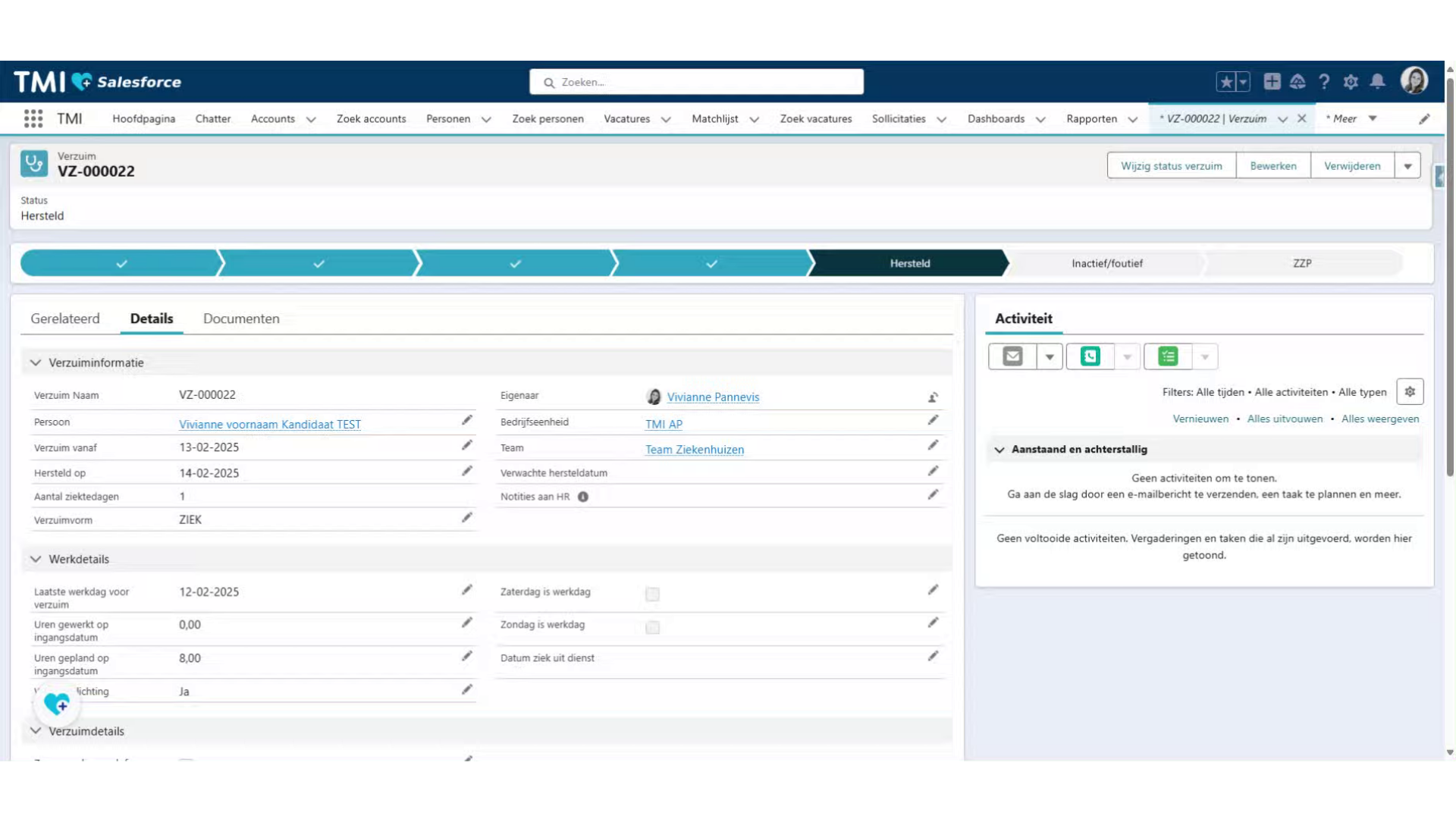
2. Klik "Wijzig status verzuim"
Klik op "wijzig status verzuim" aangezien je een wijziging wilt aanbrengen in de status Verzuim.
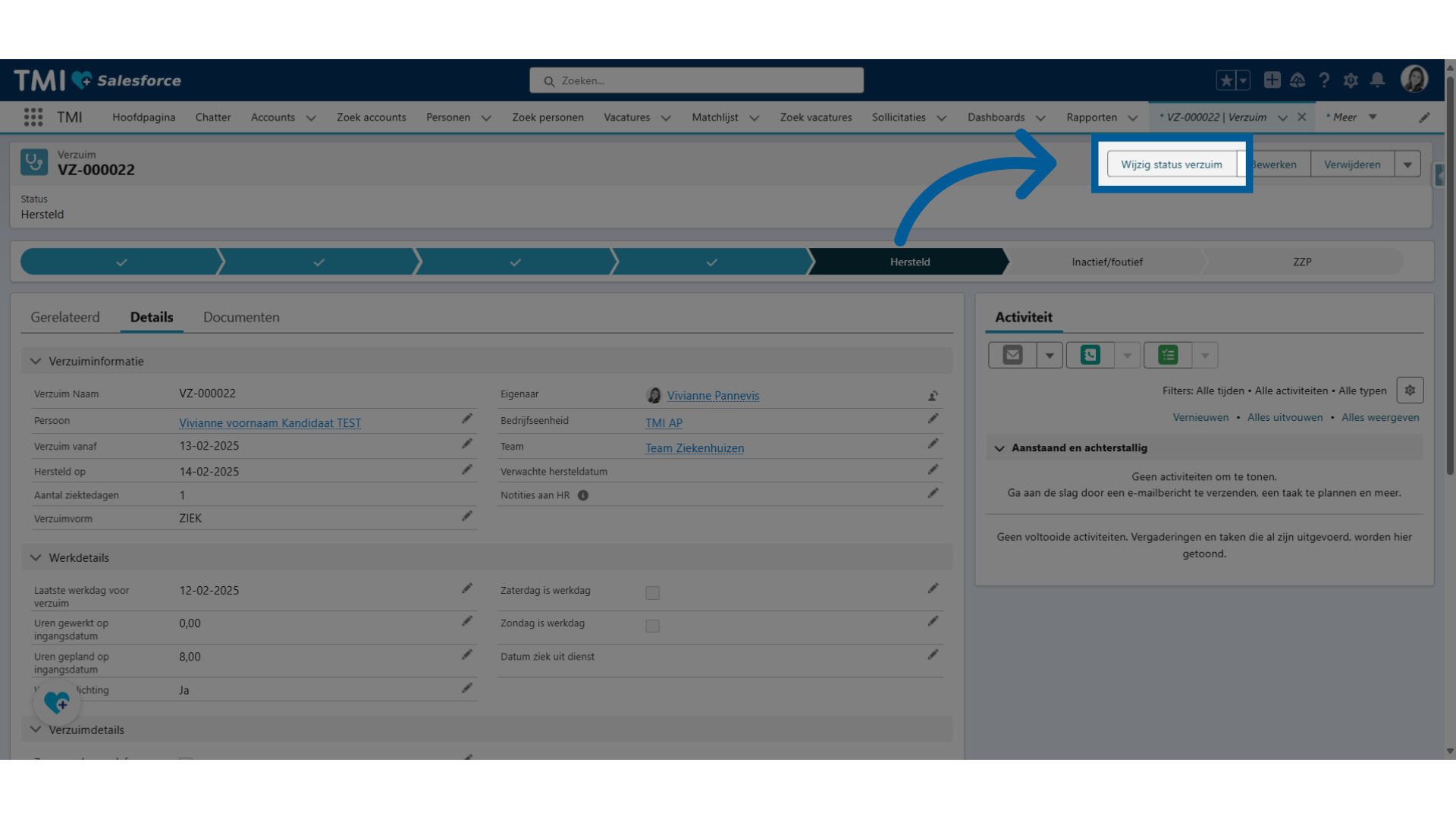
3. Klik "Wijzig"
Kies de status "wijzig". Met deze status kan je wijzigingen aanbrengen in de verzuimmelding.
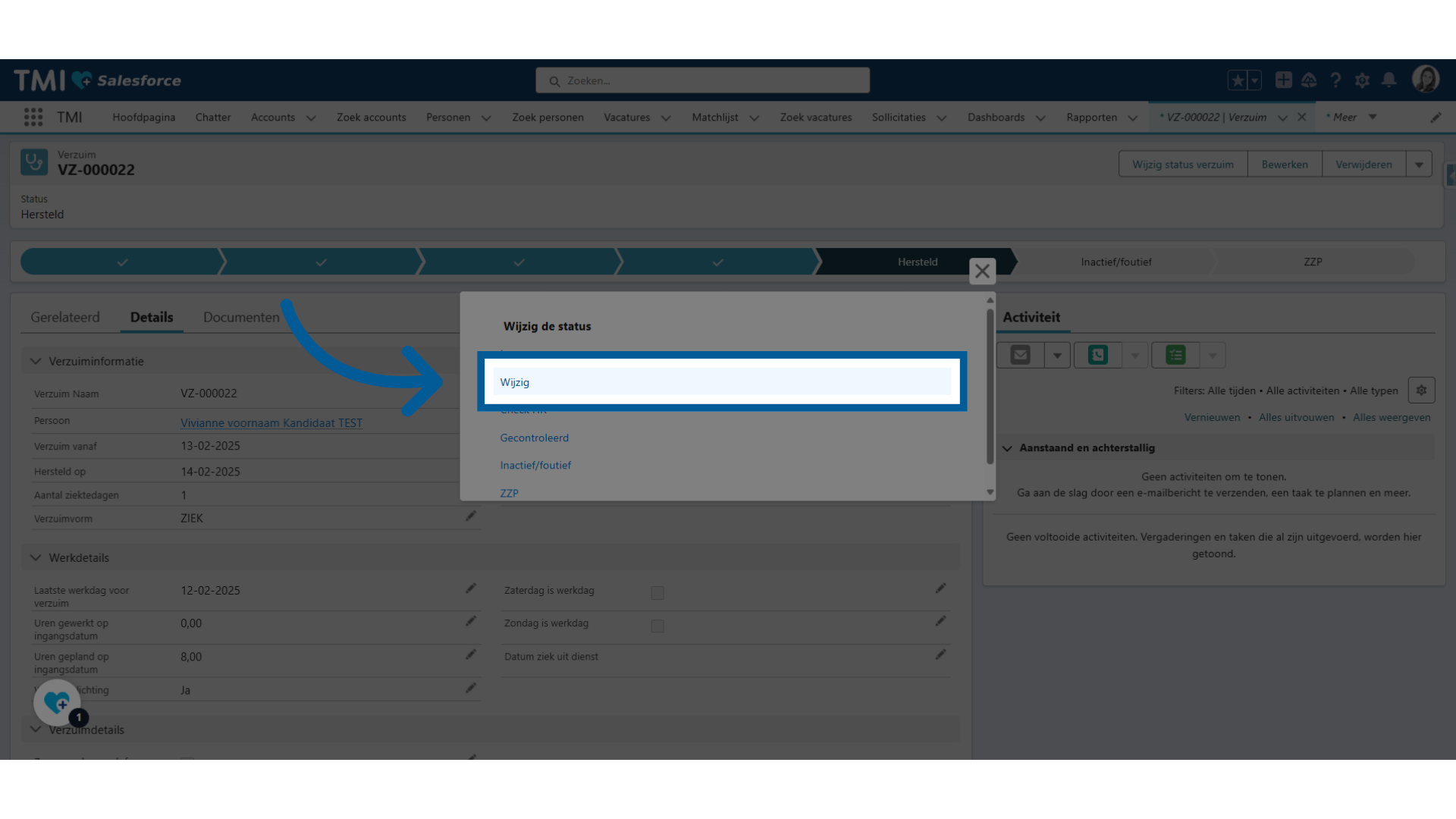
4. Klik hersteld op
Na het wijzigen van de status kan je de Hersteld op datum leeg maken.
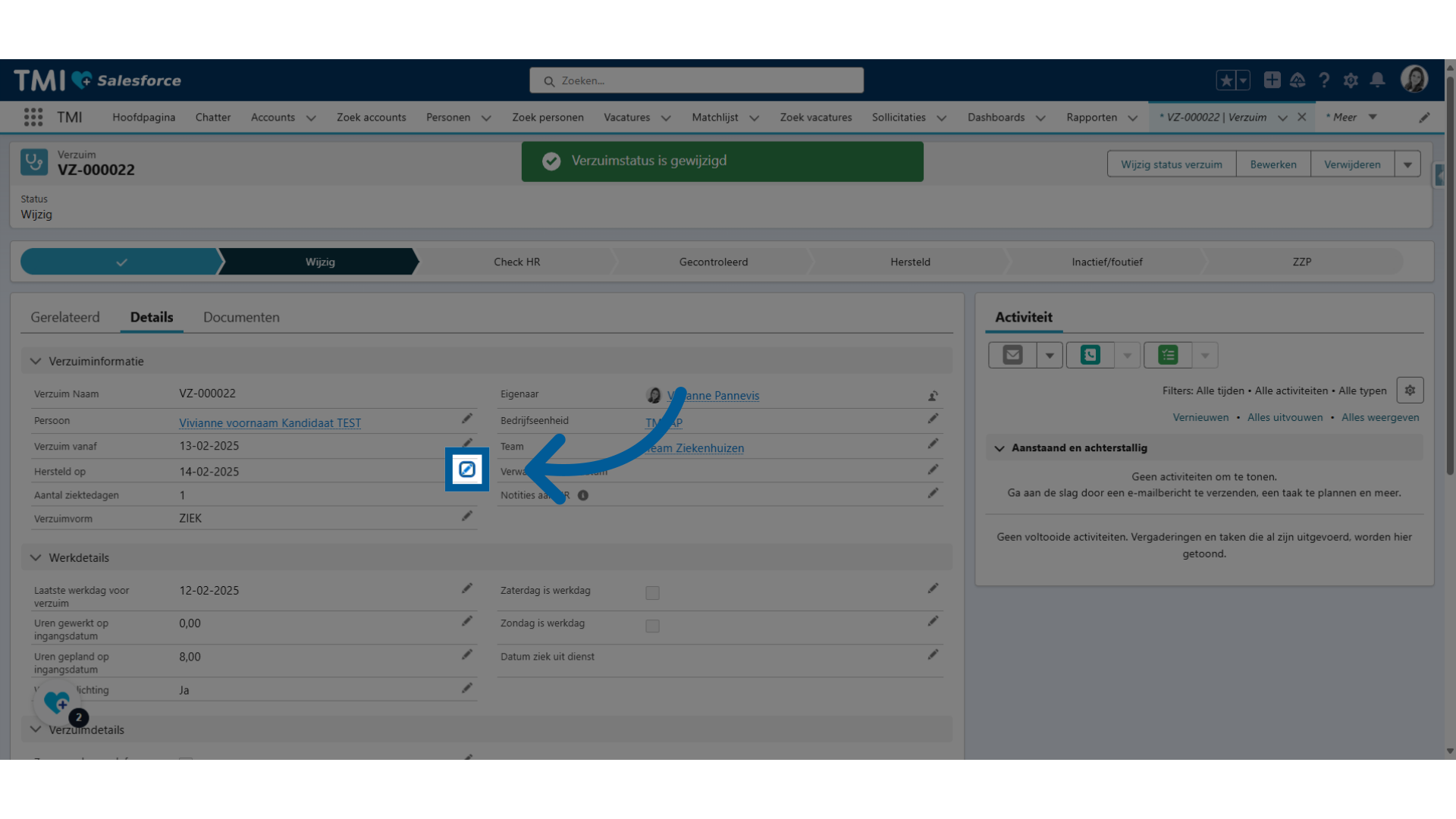
5. Haal de datum weg
Haal de datum weg en sla op
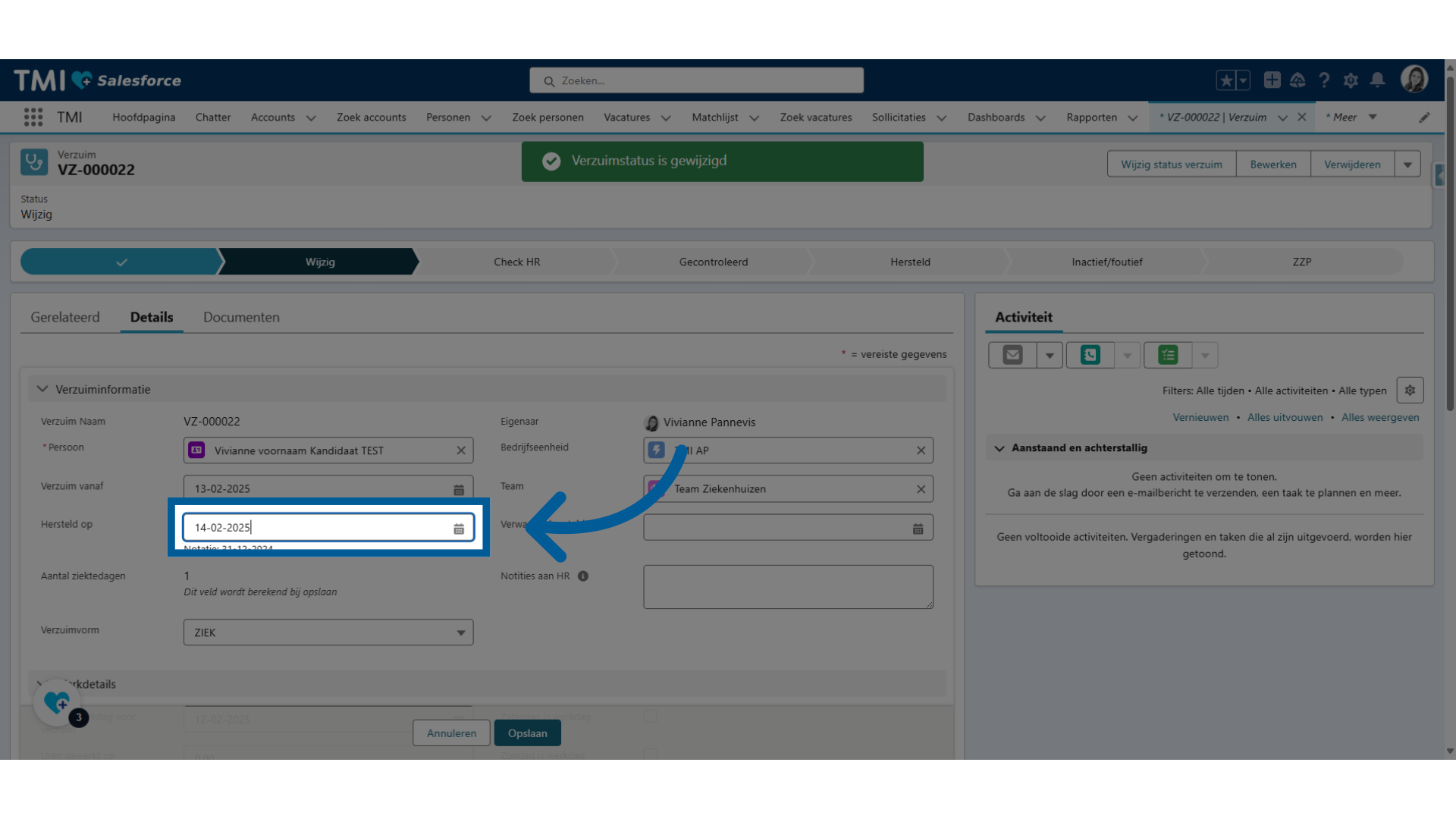
6. Klik "Opslaan"
Klik op opslaan.
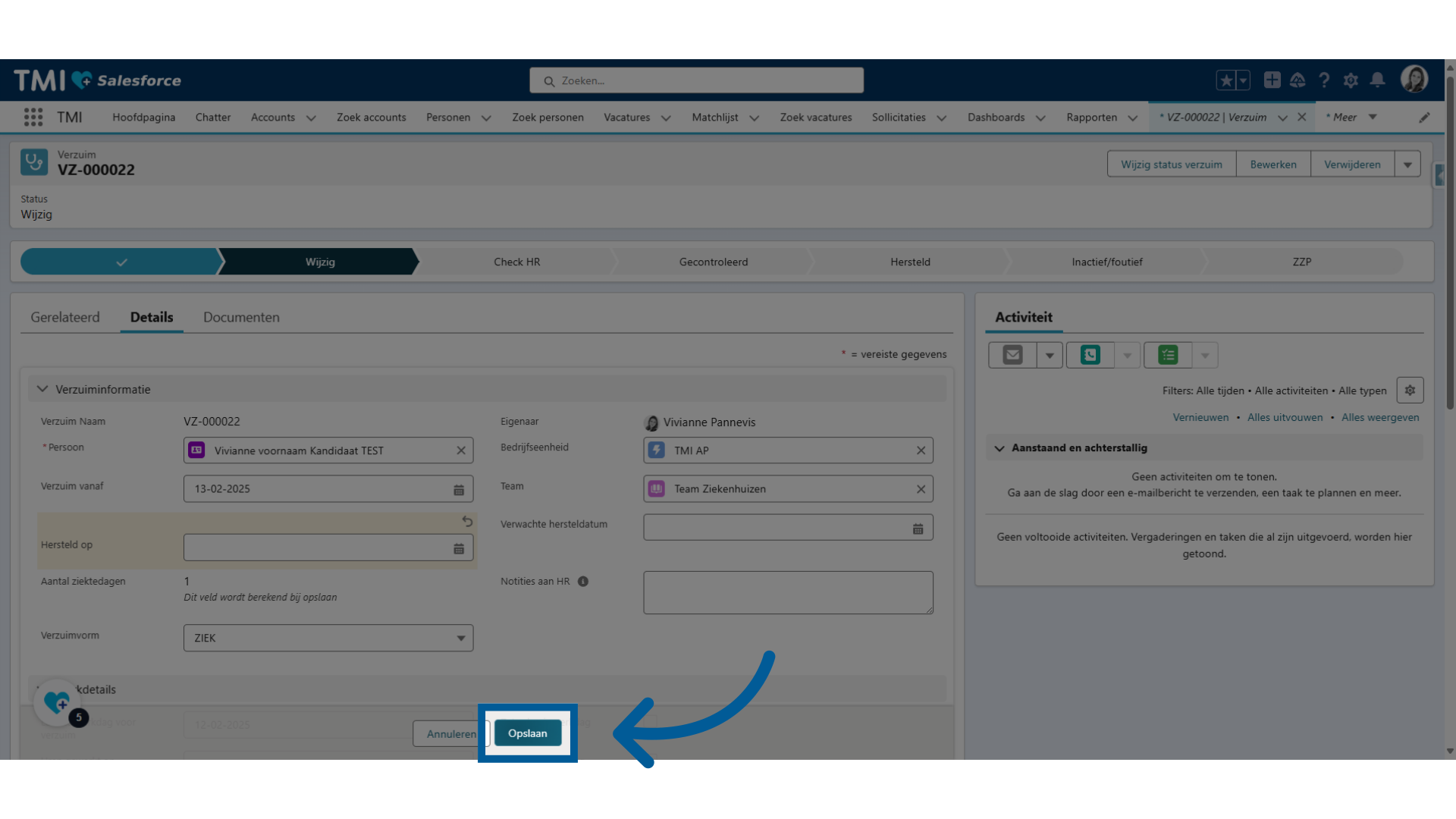
7. Klik "Gerelateerd"
Ga naar de gerelateerde sectie om nog een aanpassing te doen.
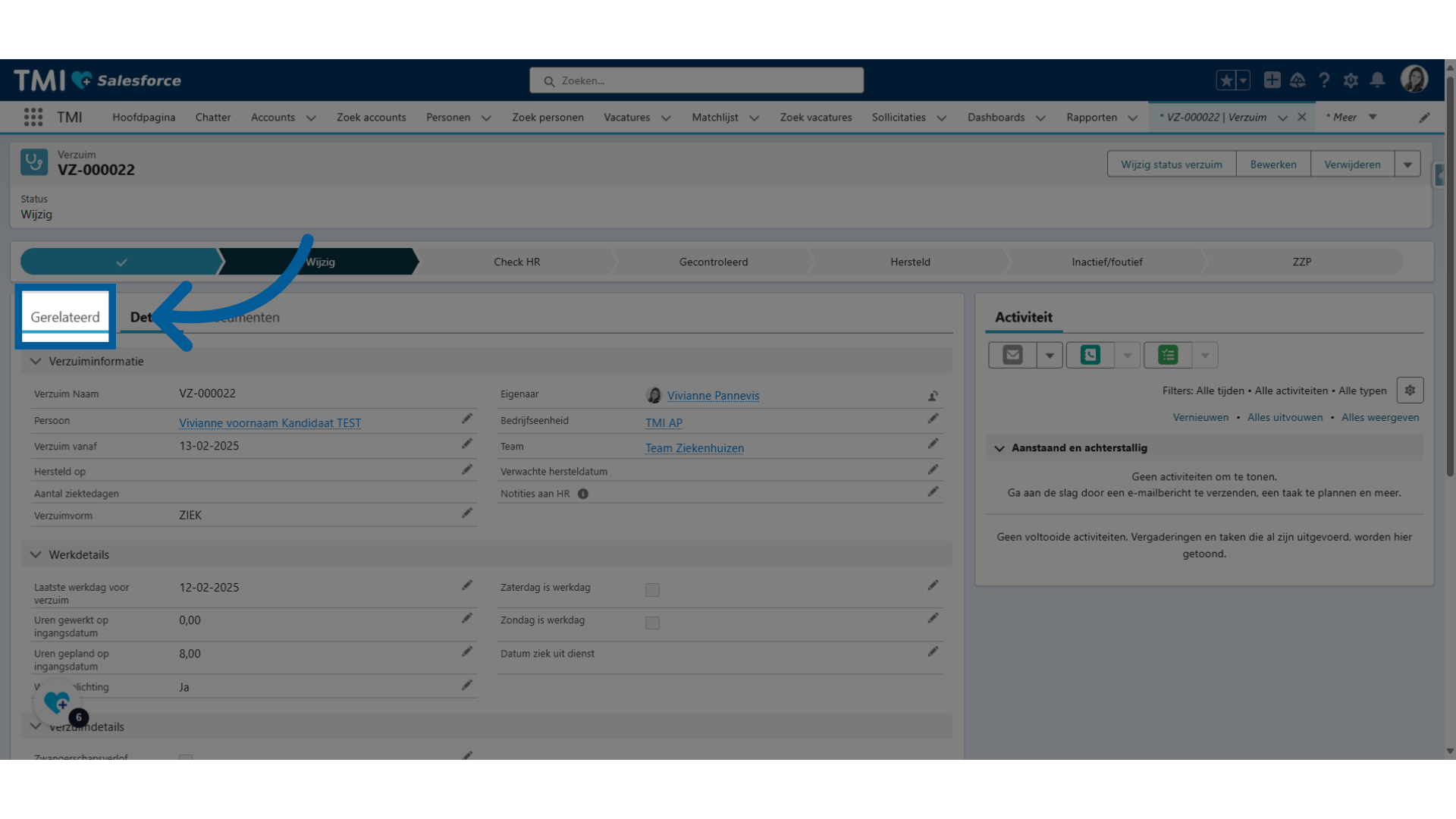
8. Kies het pijltje bij de 0.00%
Klik op het pijltje bij het verzuimverloop dat 0.00% aangeeft. Dat is namelijk de herstelmelding in het verloop.
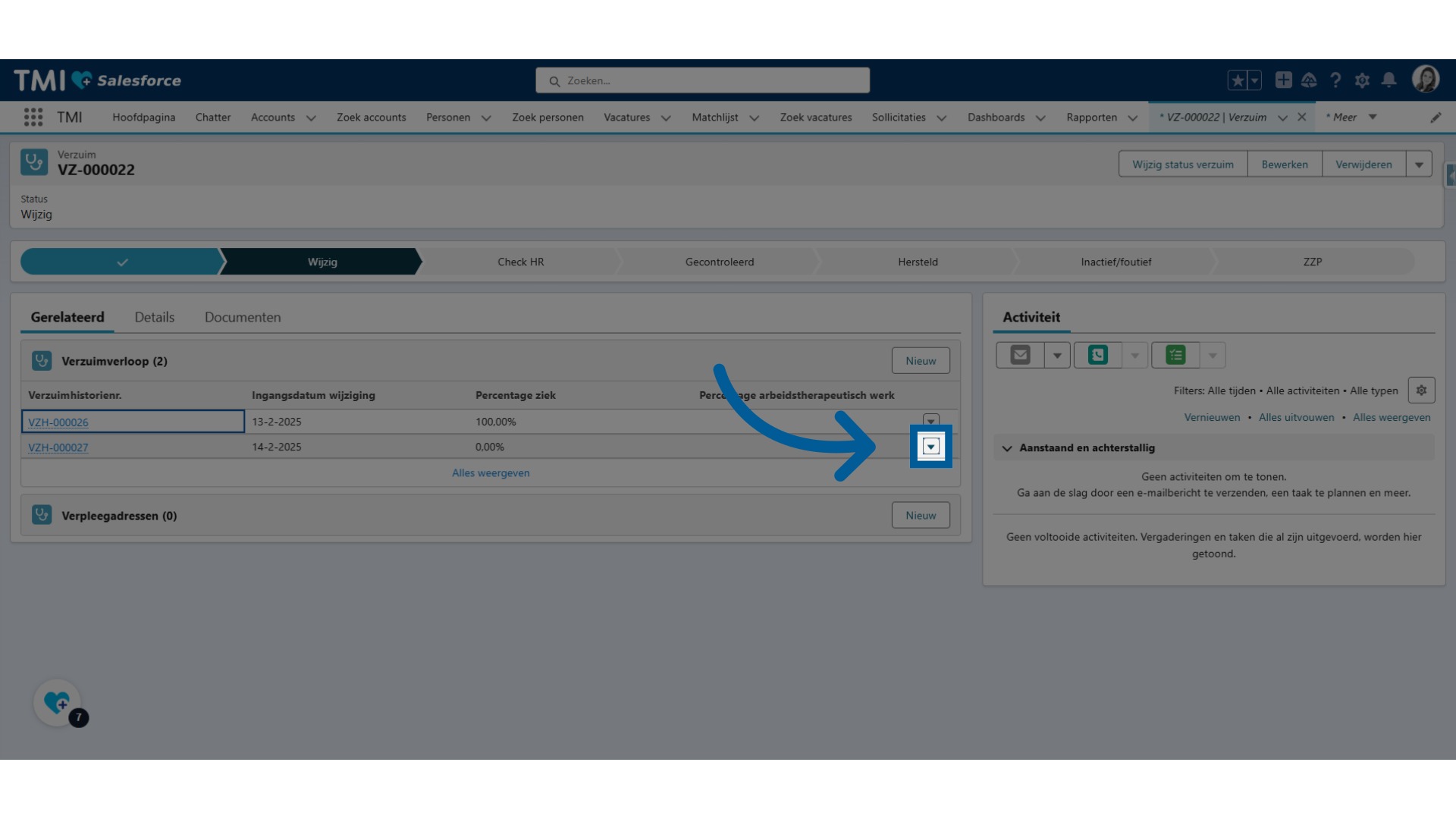
9. Klik "Verwijderen"
Verwijder deze.
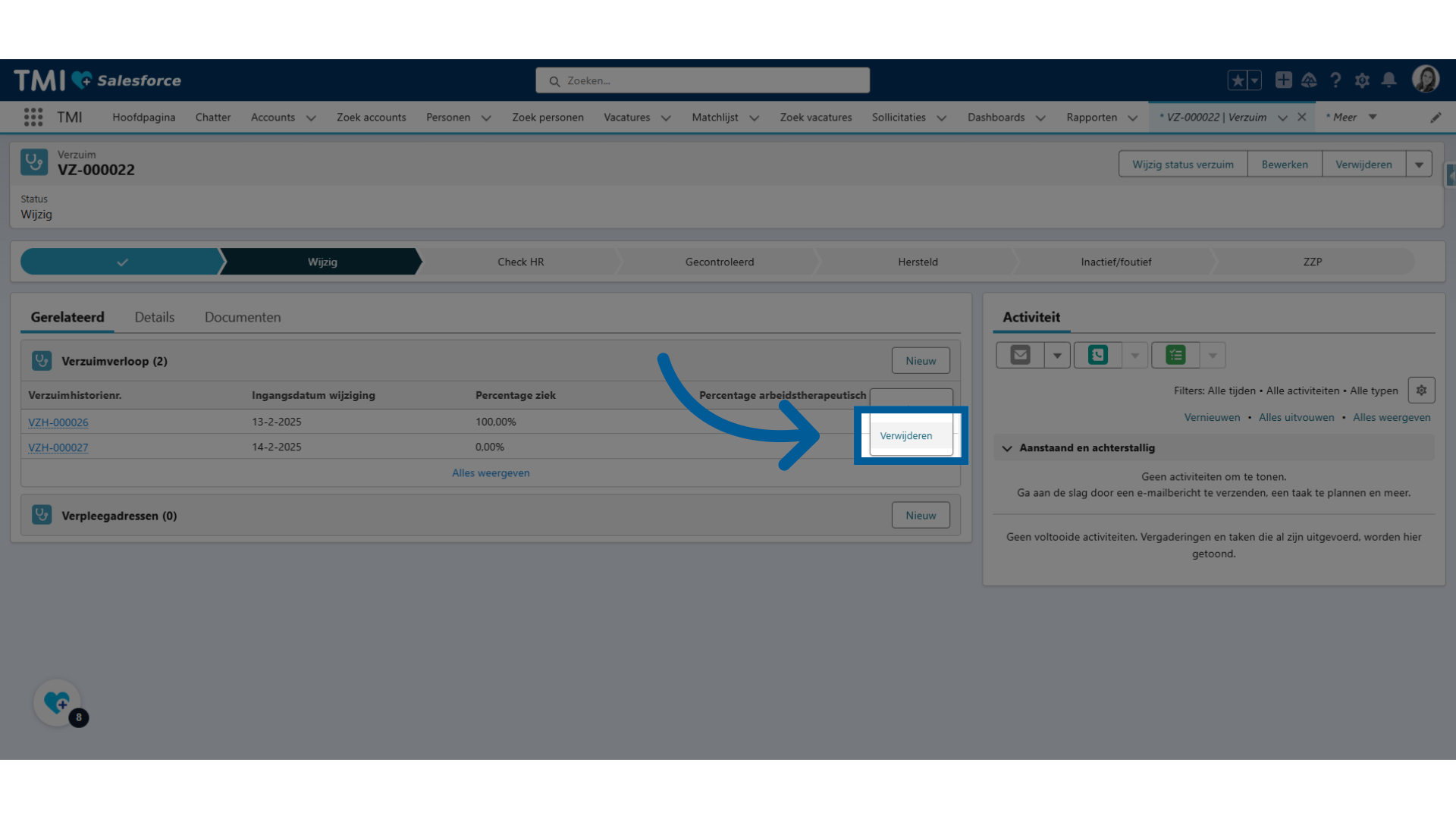
10. Ga door
Het verwijderen zorgt ervoor dat de herstelmelding volledig ongedaan wordt gemaakt.
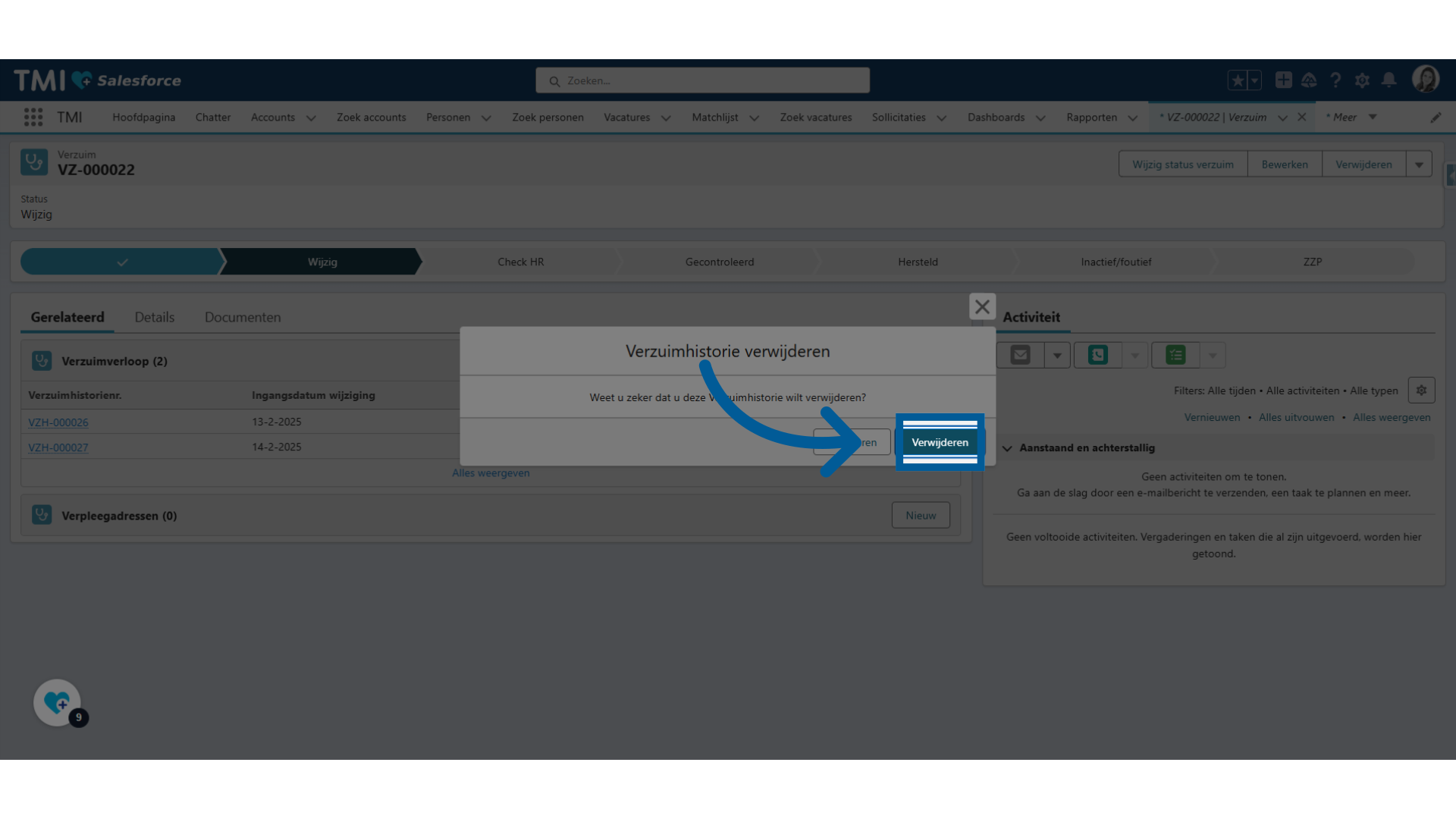
11. Klik "Wijzig status verzuim"
Klik "wijzig status verzuim" en zet deze op gecontroleerd.
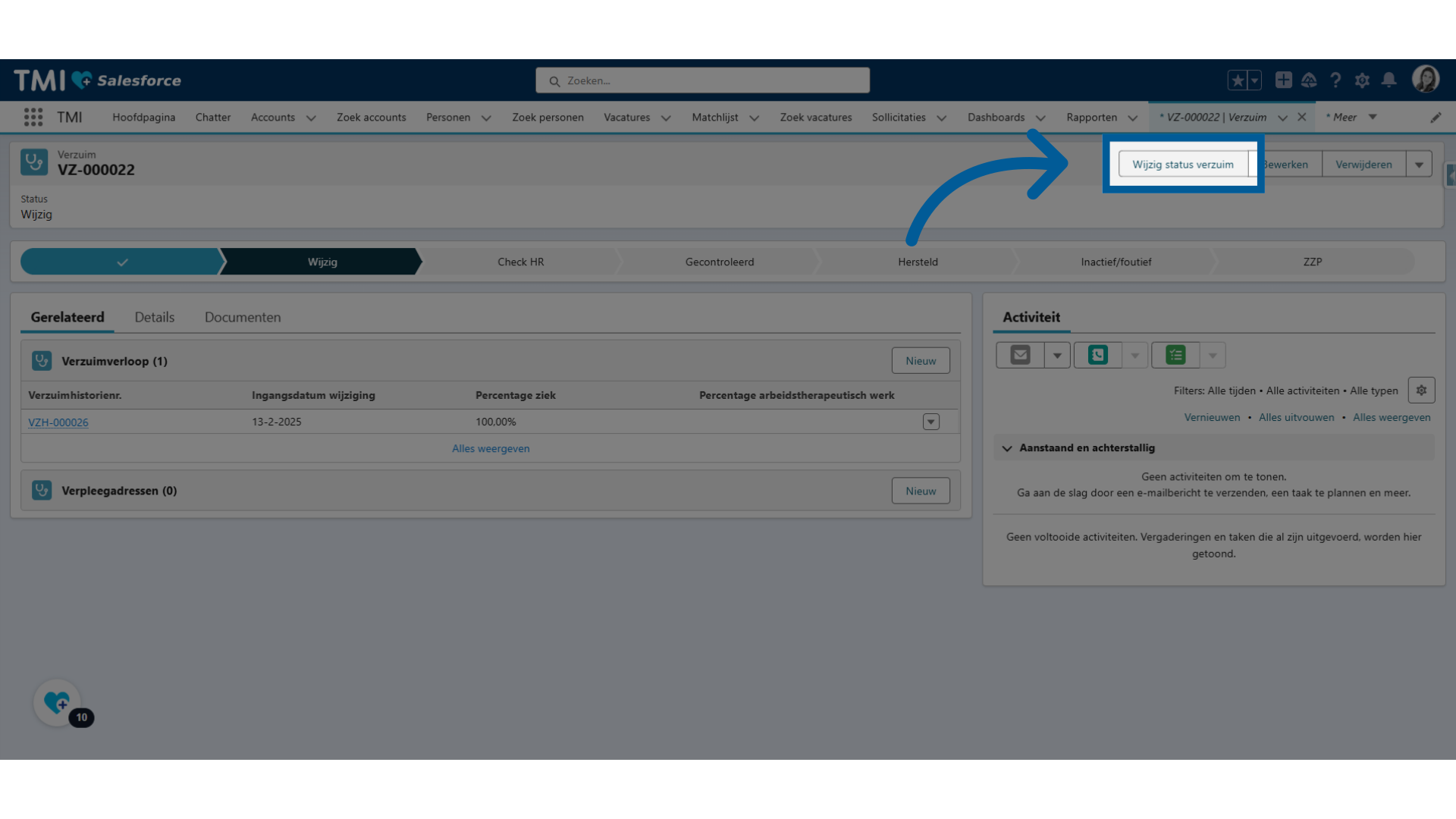
12. Gecontroleerd naar BC
De status gecontroleerd zorgt ervoor dat de verzuimmelding goed in BC terecht komt.
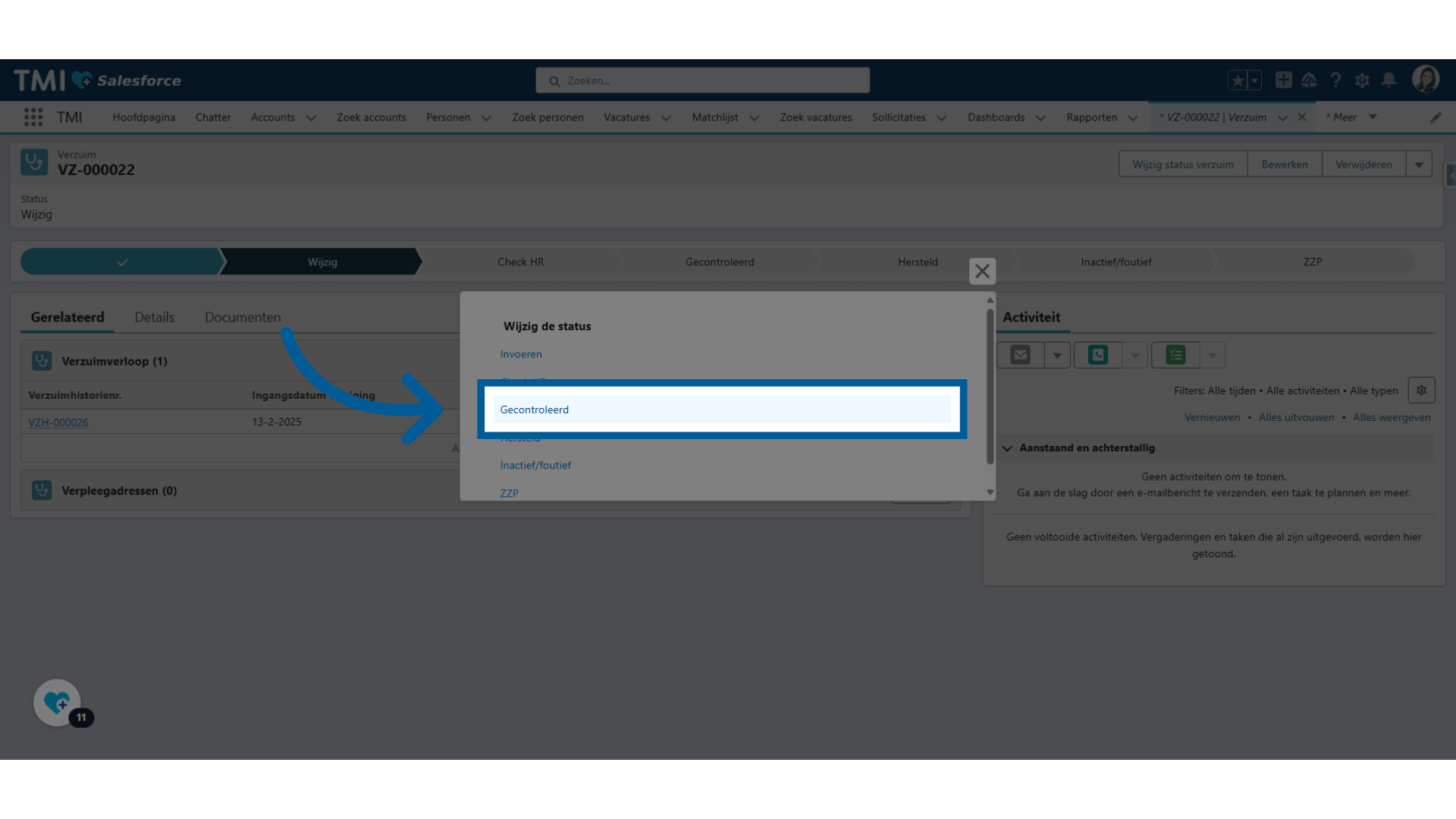
13. Klik "Details"
Bekijk de details voor een laatste controle, wat je helpt om zeker te zijn van de precisie van de informatie.
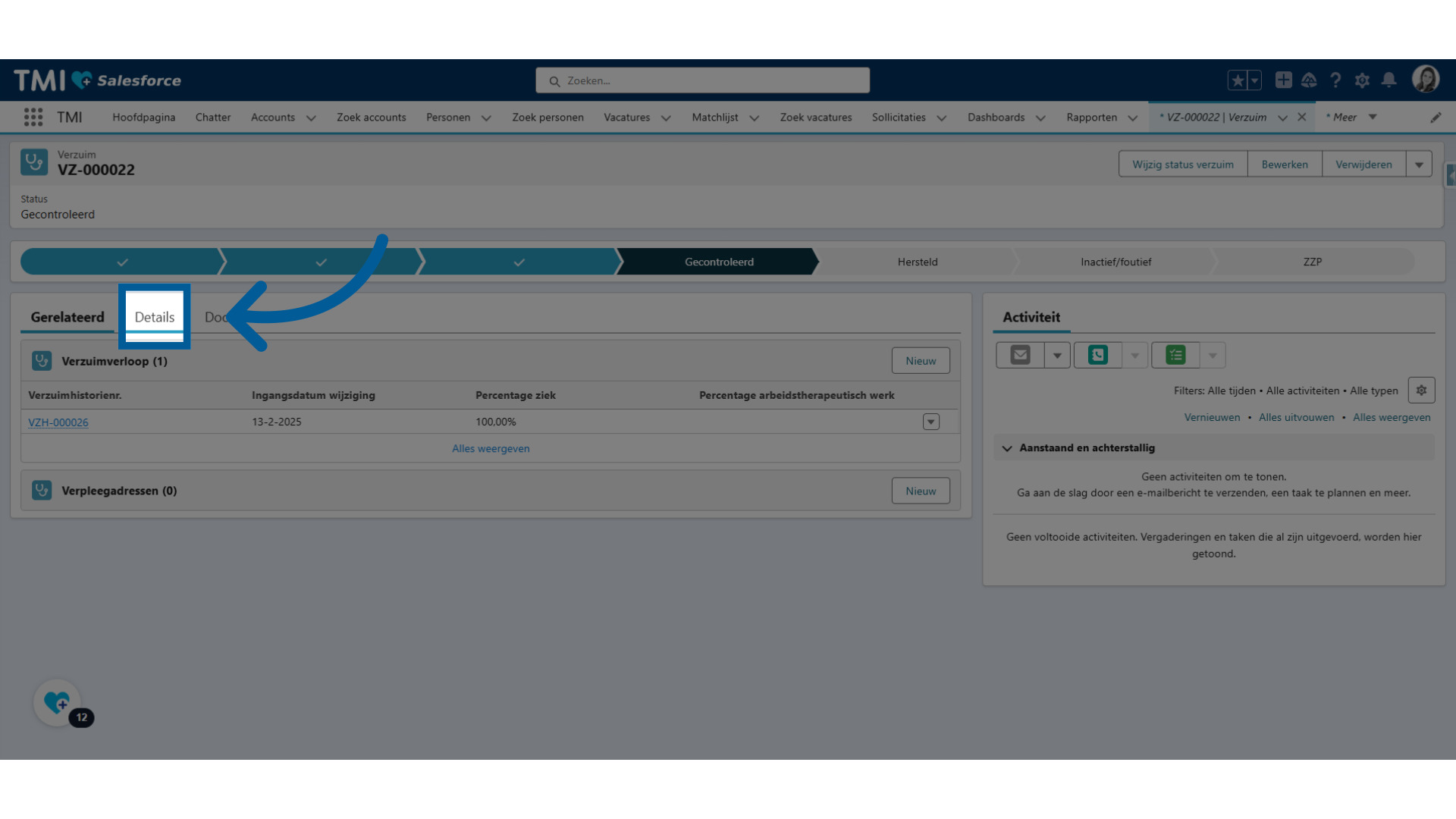
De hersteldmelding is bij deze ongedaan gemaakt. Mochten er vragen zijn, kan je terecht bij team H R.